在剪辑视频时我们往往需要为视频添加配音素材文字等元素,对此就要先选择功能全面的视频剪辑软件,尤其是没有操作经验的用户更是应该重视软件的操作难度。为了确保视频文字效果满意或者配音时可以实现降噪等,我们要选择万兴喵影这样专业的剪辑软件,接下来详细介绍下剪辑视频时添加字幕和配音等常用操作。
当我们在为视频添加配音素材文字等元素时,既要考虑到选择的软件内置特效资源,还要重视其是否有降噪等功能,像使用万兴喵影就可以轻松为视频配音并且进行降噪,其操作流程如下:
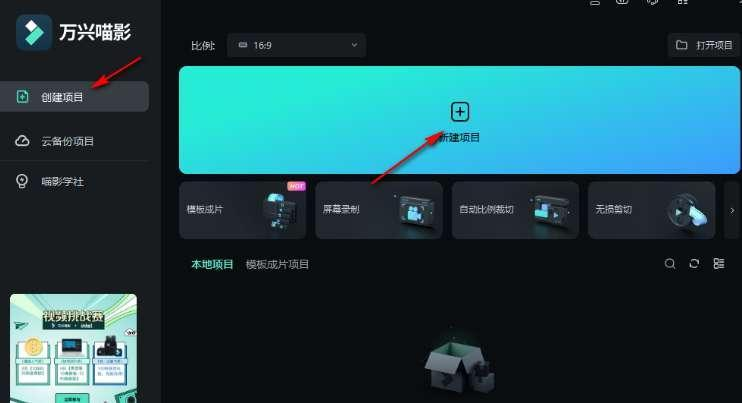
步骤一:
在万兴官网下载符合电脑系统的新版万兴喵影安装包,完成电脑上万兴喵影的安装后,进入主界面点击【点击导入媒体库】按钮后,选中本地电脑上的视频素材和配音文件,通常配音文件是我们使用录制的音频文件。
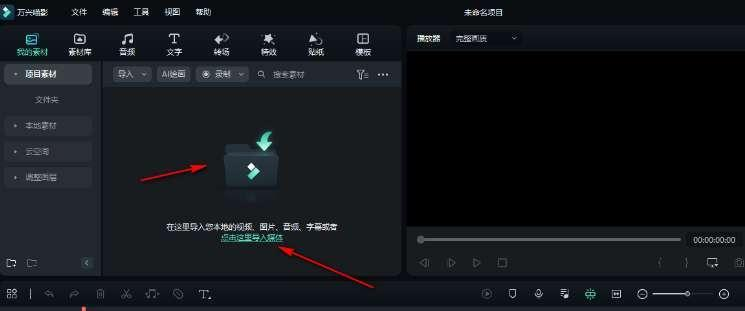
步骤二:
直接使用鼠标把媒体库的素材拖拽到时间轴上进行剪辑操作,我们点击选中时间轴上的配音素材后,右击选择【音频调节】选项,在右侧就会出现音频调节面板,其中降噪栏目下有【人工AI降噪】【混响降噪】【去除风声】等选项,因为是配音文件,选择人工AI降噪选项即可。
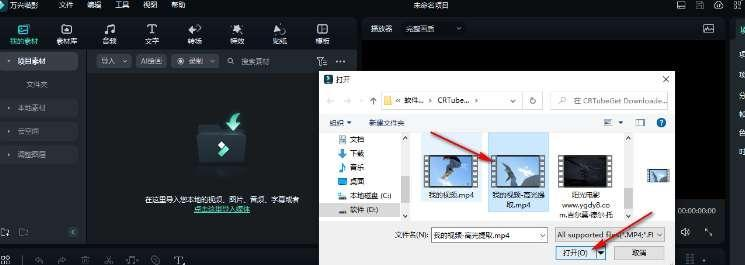
步骤三:
很多录制的配音不仅仅需要降噪,还可能出现失真以及爆音的情况,对此在音频调整面板中调整【均衡器】参数来修复失真情况,调整【音频增益】参数来修复爆音情况。
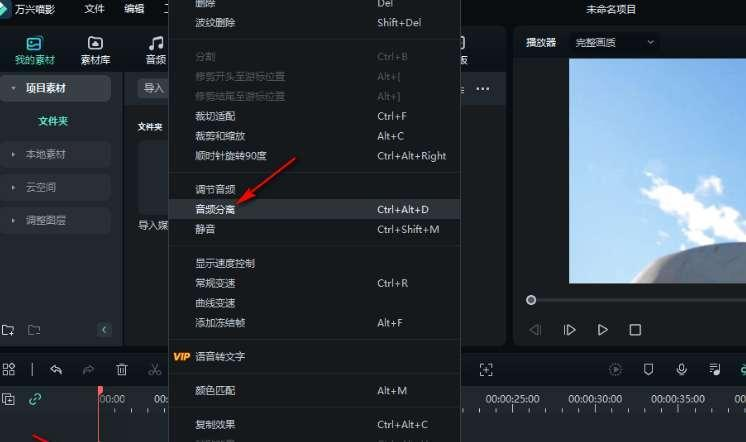
步骤四:
预览视频试听配音音效,满意后点击【导出】按钮后在弹出的面板中设置好视频的保存路径等参数,点击【保存】按钮即可保存视频。

刚才介绍了如何使用万兴喵影为视频添加配音以及降噪,同时为了提高视频的观看体验我们还可以增加字幕,对此使用万兴喵影的音频转字幕功能可以提高操作效率,其操作流程如下:
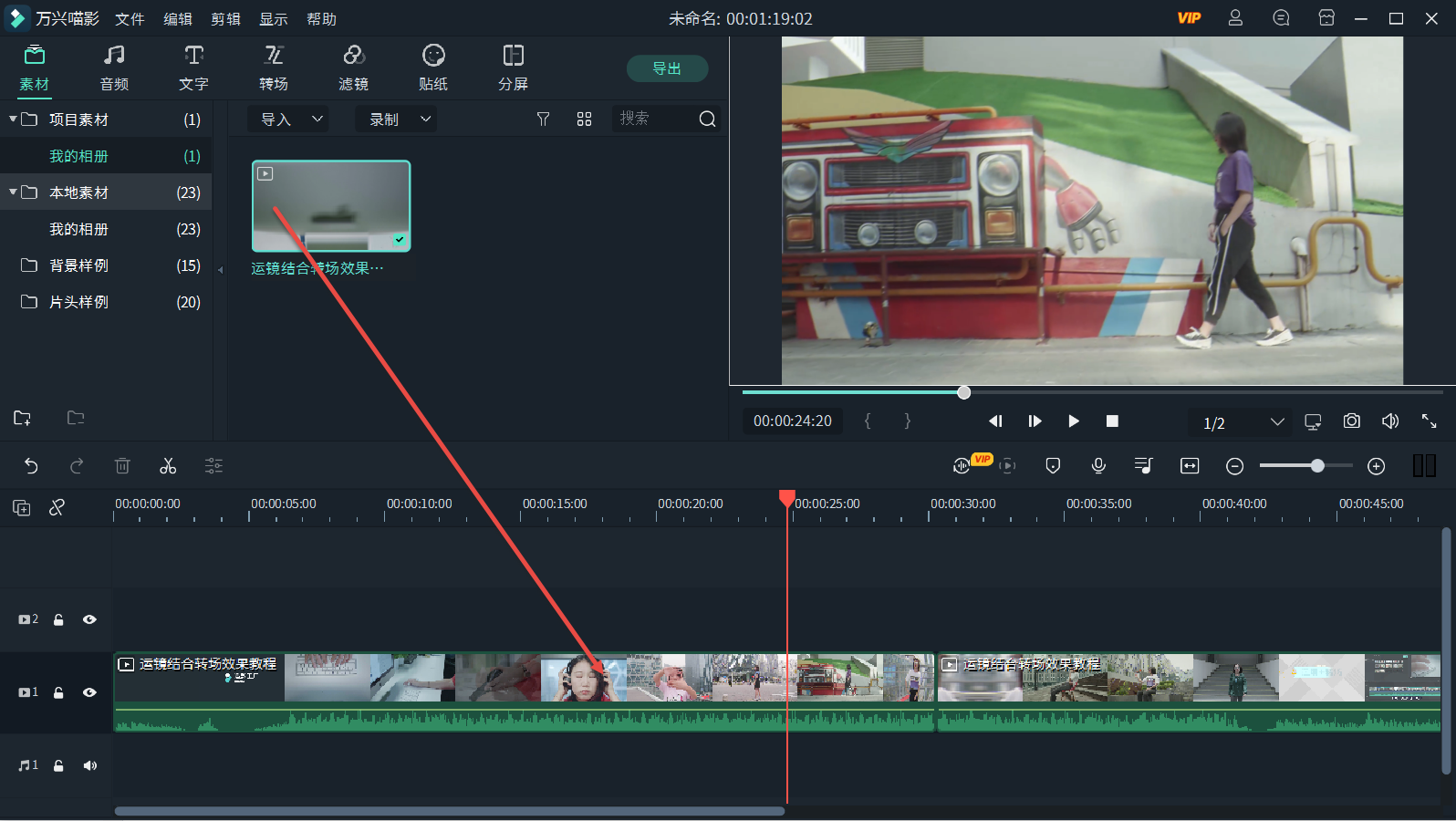
步骤一:
运行万兴喵影后点击主界面的【点击导入媒体库】按钮后,选中本地需要添加字幕的视频素材,然后再使用鼠标把视频素材拖拽到时间轴上。
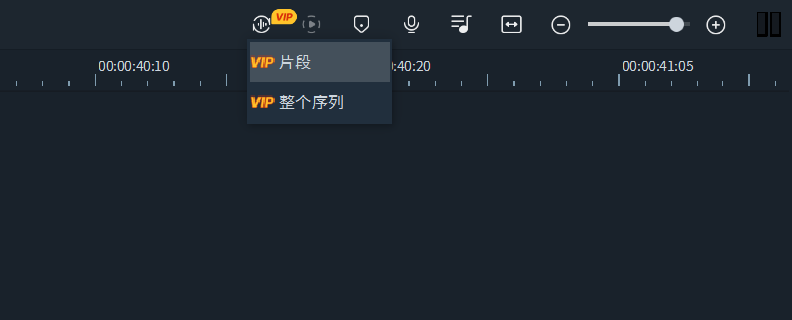
步骤二:
选中时间轴上要添加字幕的素材后,点击底部导航栏的【语音转文字】功能,在下拉菜单中选择转换整个序列或者片段。
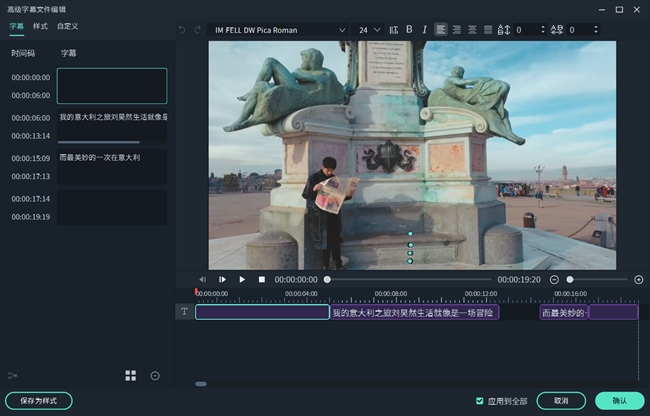
步骤三:
当语音转换为字幕后便会以音频素材的方式排列在视频上方的时间轴上,在转字幕前记住选中【时间轴转写生成内容,自动插入时间轴对应的位置】。
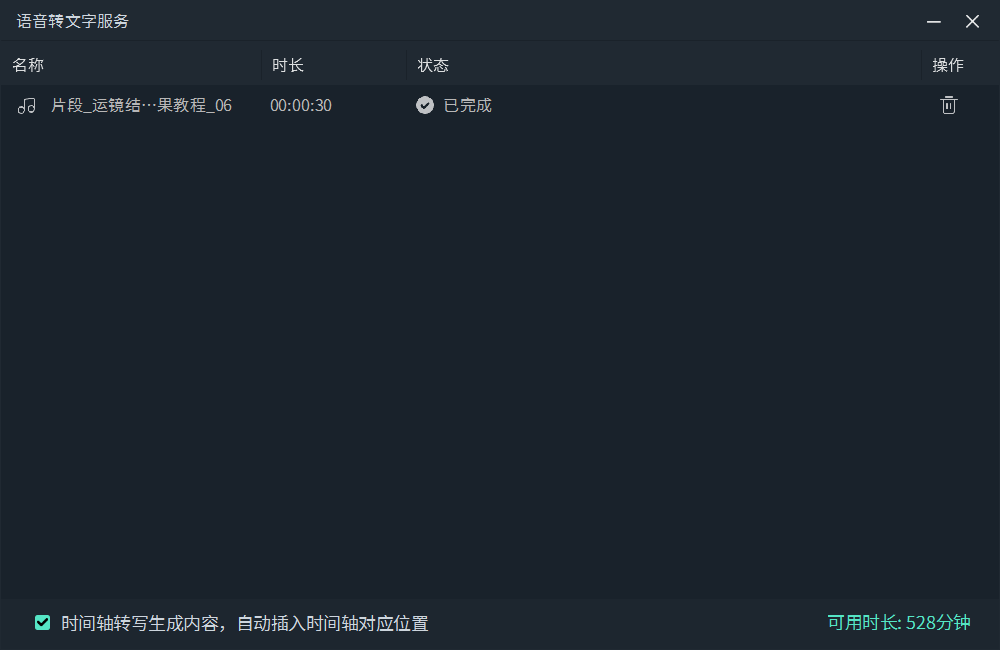
步骤四:
点击预览满意效果后即可点击【导出】按钮设置视频参数并且保存该视频。
刚才介绍了如何为视频添加配音以及字幕,如果还想要锦上添花则可以选择添加文字特效,使用万兴喵影操作也非常简单:
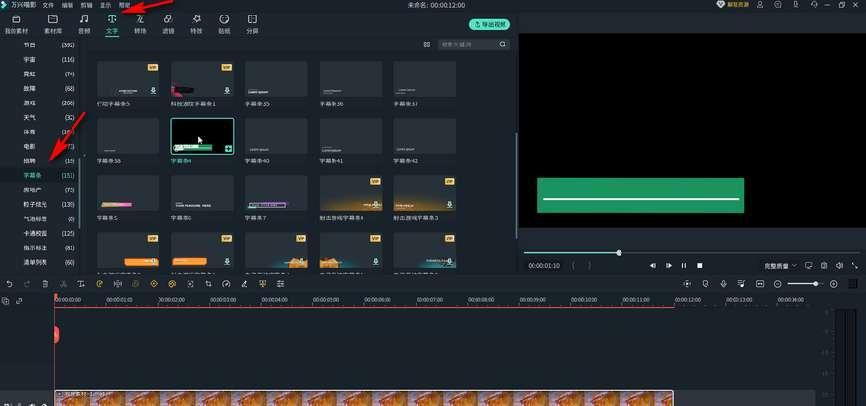
步骤一:
打开万兴喵影后点击【文件--打开】按钮后导入需要添加字幕效果的视频项目,选中时间轴上的视频素材后,点击次级导航栏的【文字】按钮后即可看到大量的文字和字幕样式,选择喜欢的样式即可应用。
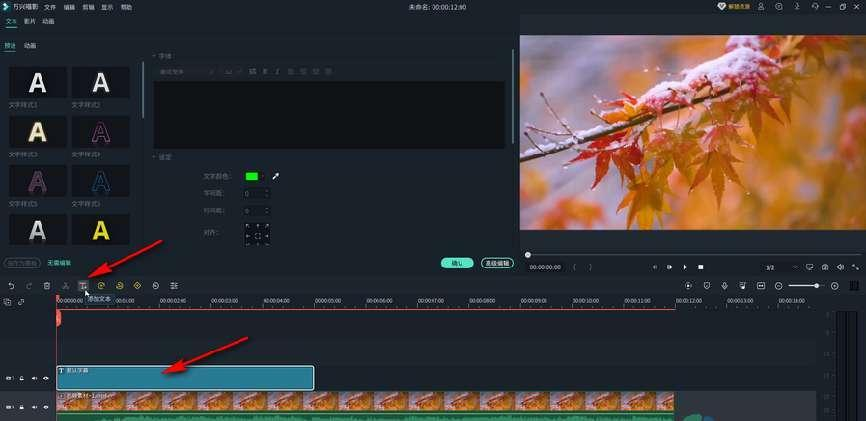
步骤二:
点击具体的文字后还可以编辑内容,满意有点击【保存】按钮即可将添加文字特效的视频保存。
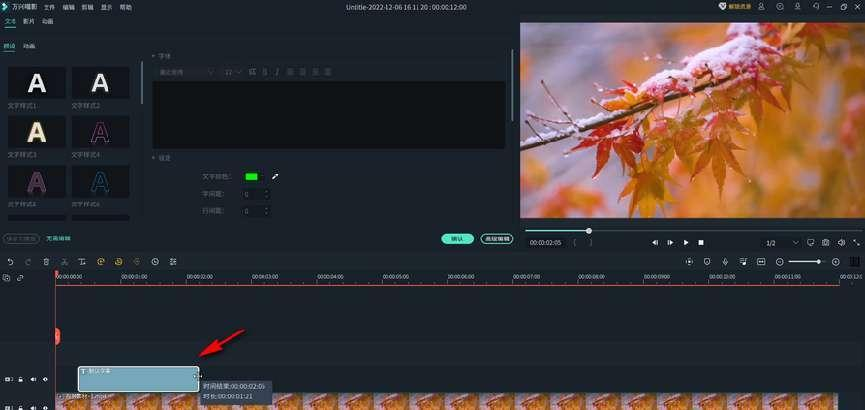
综上所述介绍了使用万兴喵影为视频添加配音素材文字等元素的操作方法,这里不难发现使用万兴喵影这样资源充足而且操作简单的视频剪辑软件可以提高视频剪辑效率和品质。









